
Setelah sebelumnya membuat tulisan seperti mengukir kata di atas batu, sekarang saya akan menjelaskan cara membuat tulisan "LOVE" seperti terbuat dari potongan kayu yang diukir. Langsung aja ke caranya.
Untuk tutorial kali ini saya akan memberikan bahan gambarnya untuk dicoba sama agan-agan semuanya.
Sedot dulu gan dua gambar ini.
Pertama: Masukan gambar backgroundnya ke Photoshop.
Kedua: Aktifkan Text Tool, lalu aturlah Fontnya. font Cooper Black, size 72, dan warna teksnya putih.
Setelah pengaturan teks selesai, ketiklah kata "LOVE" pada background, lalu besarkan kembali teks itu menggunakan Move Tool.
Ketiga: Copy atau duplicatlah teks "Love" itu dua kali, sehingga jumlahnya jadi tiga. Kalau mau cepat menduplicatnya, klik teks LOVE di dalam Layer, lalu tekan Ctrl + J.
Hasilnya nanti seperti gambar di atas. Love, Love copy, dan Love copy 2
Keempat: Buat lagi halaman baru (New Tabe) di Photoshop. Caranya masukan saja gambar kayu di atas ke dalam Photoshop dengan cara di seret (drug).
Membuat Pattern
Pungsi kayu ini nanti akan kita buat pola untuk mengganti warna teks LOVE yang berwarna putih menjadi berwarna seperti kayu ini. Jadi pola kayu ini kita buat Pattern.
Caranya: Klik Edit, >> klik Define Pattern. Setelah itu, masukan nama untuk Pattern ini, tulis saja, "tekstur kayu."
Kalau sudah dikasih nama, klik OK! Lalu tutup saja halaman ini. Karena sudah tidak dibutuhkan lagi, atau biarkan saja. Sekarang buka lagi halaman teks LOVE-nya.
Kelima: Kliklah teks "Love" yang paling bawah di dalam Layer. Pada bagian baris teks LOVE lakukan double klik untuk memunculkan Layer Style. Atau bisa juga mengklik icon Fx di dalam layer.
Setelah muncul Layer Stylenya, centanglah STROKE. Lalu ubahlah kotak Pattern itu menjadi gambar pola kayu yang tadi dibuat. Klik saja anak panah kecil yang ada di kotak Pattern. Lalu cari "Tekstur Kayu" yang tadi dimasukan. Lihat gambar!
Langkah berikutnya, centanglah BEVEL AND EMBOSS. Lihat pengaturannya:
- Style: Stroke Embos
- Tehnique: Chisel Hard
- Depth: 100
- Direction: Up
- Size: 13
- Soften 0
- Dan lihat juga Glass Contour
- Pengaturan ini tidak multak, bisa agan variasikan sendiri. Tapi kalo belum ngerti, ikuti saja itu.
Setelah selesai mengatur Bevel and Emboss, sekarang centang juga Drop Shadow. Lihat pengaturannya.
Nanti hasilnya seperti ini.
Keenam: Efek yang tadi dibuat menggunakan Layer Style, copylah efeknya lalu tularkan ke teks "LOVE Copy". Caranya, klik kanan pada teks LOVE, lalu klik Copy Layer Style.
Sekarang Klik kanan teks "LOVE Copy", lalu klik Paste Layer Style. Secara otomatis efek layer LOVE bisa digandakan dan disimpan di teks LOVE Copy. Sekarang rubah sedikit efek Bevel dan Embossnya pada teks Love Copy. Double klik saja tulisan Bevel and Emboss. Nanti muncul lagi kotak di bawah ini.
Yang dirubahnya Glass Contour. Pilih kotak nomor satu.
Ketujuh: Langkah terakhir, pada teks "LOVE Copy 2", lakukan double klik untuk memunculkan kembali kotak efeknya, atau klik icon "Fx" di layer. Setelah muncul kotak dialognya. Centanglah PATTERN OVERLAY. Lalu rubah Pattern-nya menjadi tekstur kayu yang tadi dimasukan. Klik saja anak panah kecil di dalam kotak Patternya. Lihat Gambar di bawah.
Kalo sudah ketemu tekstur kayunya, klik saja OK. Dan lihat hasilnya, teks LOVE akan berubah menjadi seperti kayu. Tidak sulitkan?...
Salah satu tujuan dibuat dua duplicat dari teks tersebut agar kita bisa bebas mengembos teksnya, semisal mau dicembungkan atau mau dicengkungkan, atur saja teks LOVE Copy 2-nya sendiri kalau langkah-langkah sebelumnya sudah benar. Misalnya bisa dibuat seperti ini.







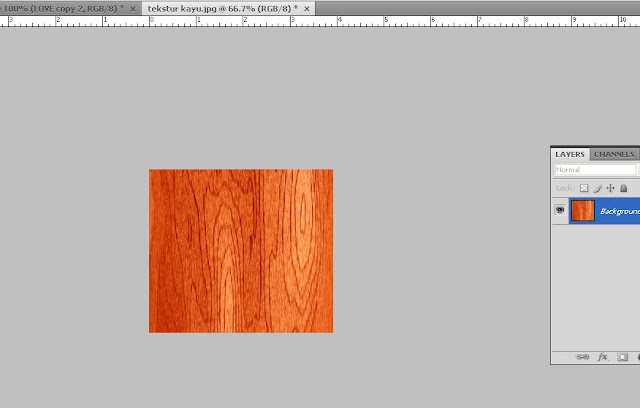













makasih banget ka sem tutorial anda membuat seniku tambah bermakna
BalasHapussama-sama :d
BalasHapusThanks broo
BalasHapusselama saya memakai Photoshop saya jadi ahli dalam edit foto